Interroga le aree delle celle mappate al percorso della mappa XML utilizzando il metodo Worksheet.XmlMapQuery
Possibili Scenari di Utilizzo
È possibile interrogare le aree delle celle mappate al percorso della mappa XML con Aspose.Cells utilizzando il metodo Worksheet.XmlMapQuery(). Se il percorso esiste, restituirà l’elenco delle aree delle celle correlate a quel percorso all’interno della mappa XML. Il primo parametro del metodo Worksheet.XmlMapQuery() specifica il percorso dell’elemento XML mentre il secondo parametro specifica una mappa XML che si desidera interrogare.
Interroga le aree delle celle mappate al percorso della mappa XML utilizzando il metodo Worksheet.XmlMapQuery
Nella seguente schermata viene mostrato Microsoft Excel visualizzante la mappa XML all’interno del file Excel di esempio utilizzato nel codice. Il codice interroga la mappa XML due volte e stampa l’elenco delle aree delle celle restituite dal metodo Worksheet.XmlMapQuery() sulla console come mostrato di seguito.
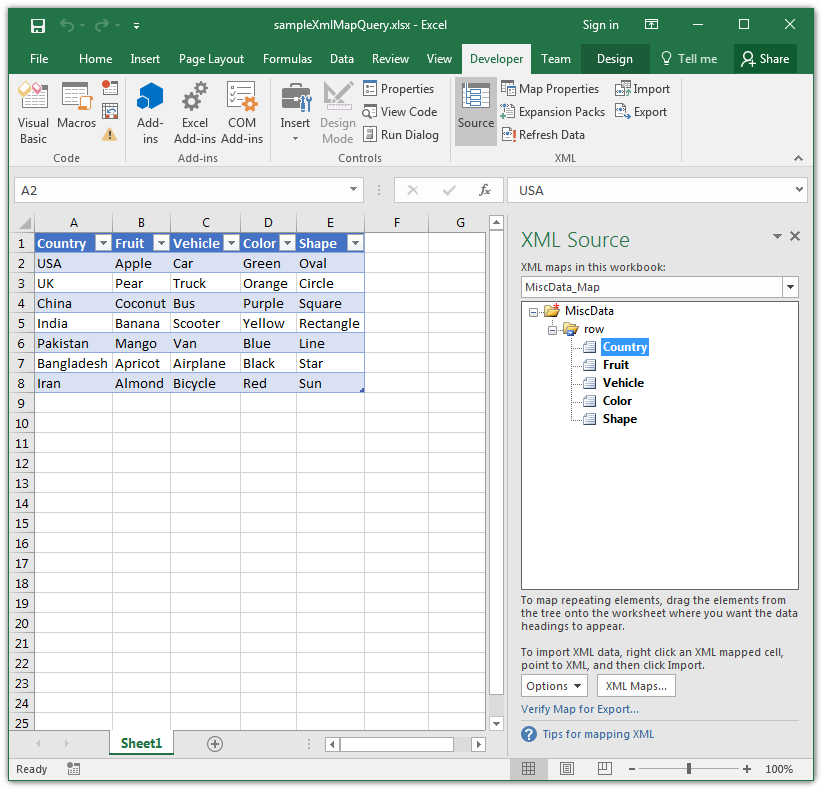
Codice di Esempio
| // For complete examples and data files, please go to https://github.com/aspose-cells/Aspose.Cells-for-.NET | |
| //Load sample Excel file having Xml Map | |
| Workbook wb = new Workbook("sampleXmlMapQuery.xlsx"); | |
| //Access first XML Map | |
| XmlMap xmap = wb.Worksheets.XmlMaps[0]; | |
| //Access first worksheet | |
| Worksheet ws = wb.Worksheets[0]; | |
| //Query Xml Map from Path - /MiscData | |
| Console.WriteLine("Query Xml Map from Path - /MiscData"); | |
| ArrayList ret = ws.XmlMapQuery("/MiscData", xmap); | |
| //Print returned ArrayList values | |
| for (int i = 0; i < ret.Count; i++) | |
| { | |
| Console.WriteLine(ret[i]); | |
| } | |
| Console.WriteLine(""); | |
| //Query Xml Map from Path - /MiscData/row/Color | |
| Console.WriteLine("Query Xml Map from Path - /MiscData/row/Color"); | |
| ret = ws.XmlMapQuery("/MiscData/row/Color", xmap); | |
| //Print returned ArrayList values | |
| for (int i = 0; i < ret.Count; i++) | |
| { | |
| Console.WriteLine(ret[i]); | |
| } |
Output della console
Query Xml Map from Path - /MiscData
Aspose.Cells.CellArea(A1:A8)[0,0,7,0]
Aspose.Cells.CellArea(B1:B8)[0,1,7,1]
Aspose.Cells.CellArea(C1:C8)[0,2,7,2]
Aspose.Cells.CellArea(D1:D8)[0,3,7,3]
Aspose.Cells.CellArea(E1:E8)[0,4,7,4]
Query Xml Map from Path - /MiscData/row/Color
Aspose.Cells.CellArea(D1:D8)[0,3,7,3]Ottieni il percorso XML dall’elenco degli oggetti/tabelle
I dati XML possono essere importati nei fogli di lavoro. A volte è necessario il percorso XML dalle ListObjects del foglio di lavoro. Questa funzione è disponibile in Excel utilizzando un’espressione come Sheet1.ListObjects(1).XmlMap.DataBinding. La stessa funzione è disponibile in Aspose.Cells chiamando ListObject.XmlMap.DataBinding.Url. L’esempio seguente illustra questa funzione. Il file modello e altri file di origine possono essere scaricati dai seguenti collegamenti:
| // For complete examples and data files, please go to https://github.com/aspose-cells/Aspose.Cells-for-.NET | |
| // Load XLSX file containing data from XML file | |
| Workbook workbook = new Workbook("XML Data.xlsx"); | |
| // Access the first worksheet | |
| Worksheet ws = workbook.Worksheets[0]; | |
| // Access ListObject from the first sheet | |
| Aspose.Cells.Tables.ListObject listObject = ws.ListObjects[0]; | |
| // Get the url of the list object's xml map data binding | |
| string url = listObject.XmlMap.DataBinding.Url; | |
| // Display XML file name | |
| Console.WriteLine(url); |